電腦硬碟扮演儲存資料的角色,任何資料都可以儲存在電腦硬碟中,但是一旦硬碟故障或者是壞掉,儲存在內部的檔案也會隨之遺失,不論是照片、文字檔、聲音檔都難以倖免,所以平時一定要養成備份資料的習慣,不論是將資料上傳雲端,或者是儲存在外接硬碟中,都是避免資料因為硬碟毀損而遺失的保存方式。
不過假如硬碟真的毀損了,但是又忘記備份資料的話,是否還有其他資料救援的方式呢?當然還是有的,本文會重點講解如果硬碟壞掉或是故障該怎麼處理,並且推薦一款實用的資料救援軟體Tenorshare 4DDiG ,成功救回丟失的資料。

影片教程:如何將 USB 格式化為 FAT 32?(支援32GB/ 64GB/ 128GB!!)
安全下載
安全下載
一、電腦硬碟壞掉、故障的常見原因
電腦硬碟毀損的原因其實有非常多種,有些情況只是因為線路接觸不良而誤認為毀損,有些情況則是硬碟真的壞了,不論是何種情況,了解硬碟故障的原因才有機會從根源解決問題,成功修復壞掉的硬碟。
- 硬碟壞軌
- 硬碟格式化
- 誤刪除磁碟區
- 硬碟電路板障
- 電源供應器異常
- 硬碟轉接線脫落
系統問題:
硬體問題:
大致上來說,硬碟壞掉通常可區分為『系統問題』或者是『硬體問題』,前者可以想像是抓取硬碟的過程中,程式出了狀況,或者是硬碟的設定跑掉,只要更改設定或是下系統指令就可以還原;後者則是跟硬體也就是硬碟本身或是周邊的設備有關,例如電路板老舊、電源線接觸不良,可藉由清潔、重新安裝或是更換硬體的方式排除。
二、硬碟毀損該如何處理(系統面)
硬碟如果是壞軌或者是跳出格式化的訊息,如果又不想花錢送修,有幾個免費的檢測方式不妨可以試試看,也許就有機會自行解決硬碟毀損的情況。
1. 系統維護功能設定
步驟一: 進入「控制台」並選擇「系統及安全性」
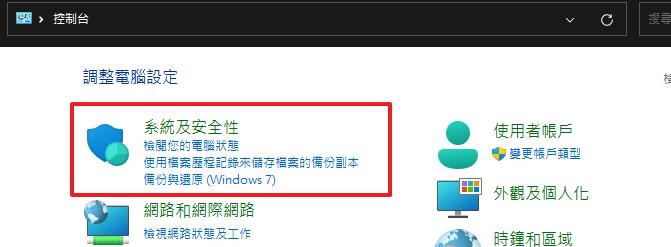
步驟二: 進入「安全性維護」

步驟三: 選擇「維護」並點選「開始維護」
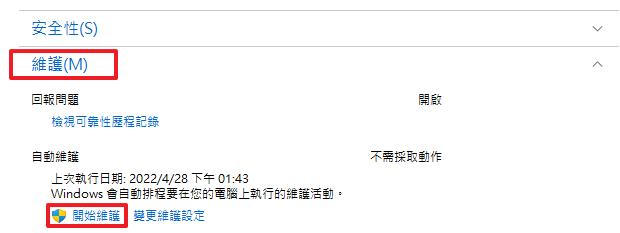
2. 執行磁碟檢查功能
第二種處理硬碟毀損的方式,就是利用內建的「磁碟檢查」功能,只需要三個步驟就可以完成。
步驟一: 右鍵點選壞掉的硬碟並選『內容』

步驟二: 點擊上方的『工具』
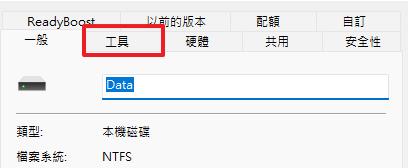
步驟三: 執行硬碟『檢查』
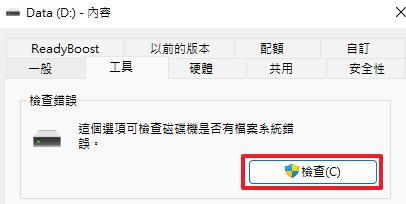
只要執行上述動作,系統就會自動檢查硬碟中的錯誤內容,並且嘗試排除,就有機會將毀損的硬碟修復成功。
3. 利用硬碟救援軟體
上述兩個都是針對硬碟系統的偵錯修復方式,倘若執行完成後仍然沒解決硬碟毀損的情況,這時不妨就可以考慮使用硬碟救援軟體找回儲存在硬碟中的資料,市面上硬碟救援軟體雖然非常多種,不過只有少數的軟體可支援多種類型的檔案、或者是免費的掃描功能,以下就簡單介紹Tenorshare 4DDiG這款硬碟救援軟體的強大之處。
三、使用硬碟救援軟體解決硬碟壞掉問題
Tenorshare 4DDiG這款救援軟體不只可以在毀損的硬碟上找回丟失的資料,同樣也可以針對資源回收桶、記憶卡、SSD卡中因為誤刪或毀損而造成的資料遺失。這款軟體的強大之處在於:
- 確保硬碟資料內的完整性
- 支援1000種以上文件格式,能恢復任何文件類型
- 能從任何裝置恢復數據(包含電腦硬碟)
- 有預覽功能、100%安全、超高復原率
- 使用方便,三個步驟就能執行救援工作
安全下載
安全下載
- 下載Tenorshare 4DDiG軟體
- 開始掃描
- 預覽和恢復檔案
至官網點選免費下載,啟動Tenorshare 4DDiG,使用者可以透過檔案類別篩選,例如圖片檔、影音檔、快速找出丟失的資料類型。

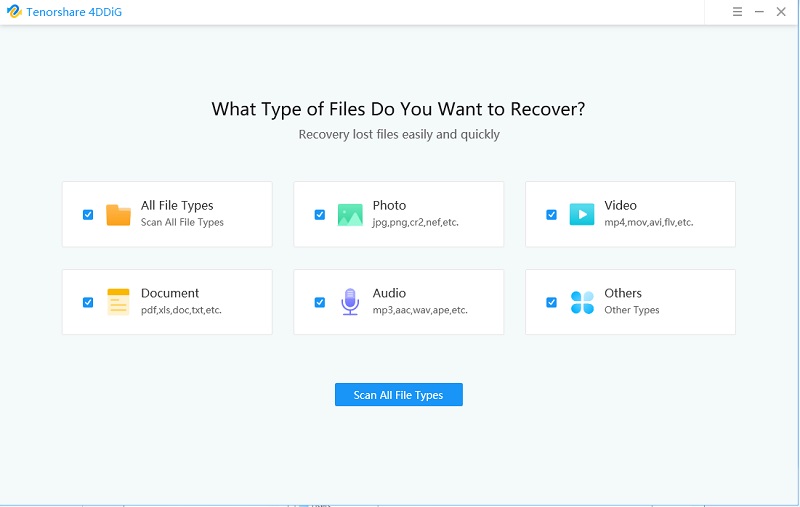
使用者可以選擇硬碟毀損的位置,並且從中篩選檔案的類型,快速找到丟失的資料,並且透過下面的步驟執行硬碟資料救援工作。
掃描開始後,您將看到找到的恢復文件。您可以預覽這些文件。掃描完成後,所有恢復的文件都將顯示在列表中。在「丟失的路徑」找到想恢復的檔案後,即可選取【恢復】即可把遺失的檔案取回!

僅僅需要三個步驟,就可以將硬碟內丟失的資料進行還原,而且也能夠事先預覽資料,確保資料的完整性再決定是否要恢復,讓使用者可以有選擇的空間,是很多人都推薦的硬碟救援軟體。

四、硬碟毀損該如何處理(硬體面)
再來導致硬碟壞掉的問題,比較偏向硬體面,可能是硬碟本身或者是硬碟周邊的線材、設備導致,例如線材脫落、供電器異常、灰塵沾染導致,這類的問題只要做好清潔或者是將硬碟重新裝置,就有機會將誤認為壞掉的硬碟修復完成,假如不確定是哪個硬體的出狀況,也可以利用以下檢查的方式快速找出毀損的原因。
其他電腦交叉測試:
若不清楚硬碟毀損的具體原因,建議可以與其他正常使用的電腦進行交叉測試,快速找出是哪一個硬體出問題,再看是否可排除錯誤的情況,若不行則可以更換設備或是送修請專人處理。

五、整體結論
總結來說,硬碟毀損的情況大概可以分為系統或是硬體設備的問題,使用者可以依照當下的情況去偵錯,嘗試看看能否修復壞掉的硬碟,如果真的不行也可利用上面推薦的Tenorshare 4DDiG硬碟修復軟體,就能將遺失的資料完整修復,所花費的成本也絕對比送修來得低,是一個很好的硬碟救援方案,最後還是要特別提醒,平台就要養成備份資料的習慣,才可以降低後續硬碟壞掉損失。